Исключения из обнаружения позволяют исключить объекты из списка обнаружения путем фильтрации имени обнаружения, пути объекта или его хеша.
Как работает исключение обнаружения
Исключения из обнаружения не исключают файлы и папки из сканирования, как делают Исключения для быстродействия. Исключения обнаружения исключают объекты только при их обнаружении модулем обнаружения и если в списке исключений присутствует соответствующее правило.
Например (см. первый ряд на изображении ниже), когда объект определяется как Win32/Adware.Optmedia и обнаруженный файл — C:Recoveryfile.exe . Во второй строке, каждый файл, в котором есть подходящий хеш SHA-1, всегда будет исключен, несмотря на имя обнаружения.
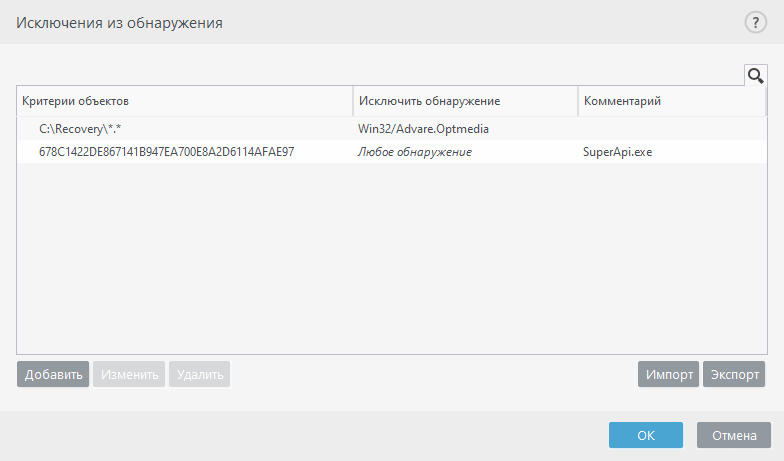
Чтобы убедиться, что все угрозы обнаружены, мы рекомендуем создавать исключения из обнаружения только тогда, когда это абсолютно необходимо.
как добавить программу в список исключений персонального файервола ESET SMART SECURITY 4
Чтобы добавить файлы и папки в список исключений, выберите Расширенные параметры (клавиша F5) > Модуль обнаружения > Исключения > Исключения из обнаружения > Изменить .
Для потенциально нежелательных и потенциально опасных приложений также можно создать исключение по имени обнаружения.
• В окне предупреждения, которое сообщает об обнаружении (щелкните Показать расширенные параметры и выберите Исключить из обнаружения ).
• Из контекстного меню «Файлы журнала» с помощью Мастера создания исключения из обнаружения.
• Щелкните Сервис > Дополнительные средства > Карантин , после чего щелкните правой кнопкой мыши находящийся в карантине файл и выберите в контекстном меню команду Восстановить и исключить из сканирования .
Критерии объектов исключения из обнаружения
• Путь . Ограничение исключения из обнаружения для определенного пути (или любого другого пути).
• Имя обнаружения : если рядом с исключаемым файлом указано имя обнаружения, файл исключается только для этого обнаружения, а не полностью. Если этот файл впоследствии окажется зараженным другой вредоносной программой, он будет обнаружен.
• Хеш : файл исключается на основании указанного хеша SHA-1 независимо от типа, расположения, имени или расширения.
Источник: help.eset.com
Добавление объекта в исключения в антивирусе NOD32

Каждый антивирус может однажды среагировать на совершенно безопасный файл, программу или блокировать доступ к сайту. Как и большинство защитников, ESET NOD32 имеет функцию добавления в исключения нужных вам объектов.
Добавление в исключение файлов и приложений
В NOD32 можно лишь вручную указать путь и предположительную угрозу, которую хотите исключить из ограничения.
Как добавить программу в исключение из обнаружения антивируса ESET
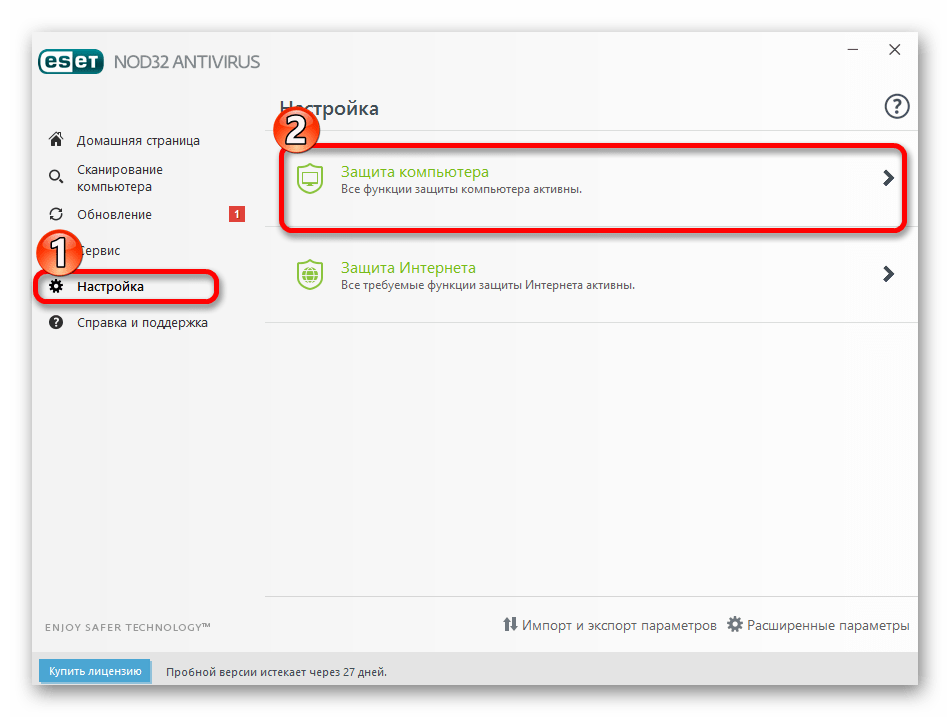
- Запустите антивирус и перейдите во вкладку «Настройки».
- Выберите «Защита компьютера».
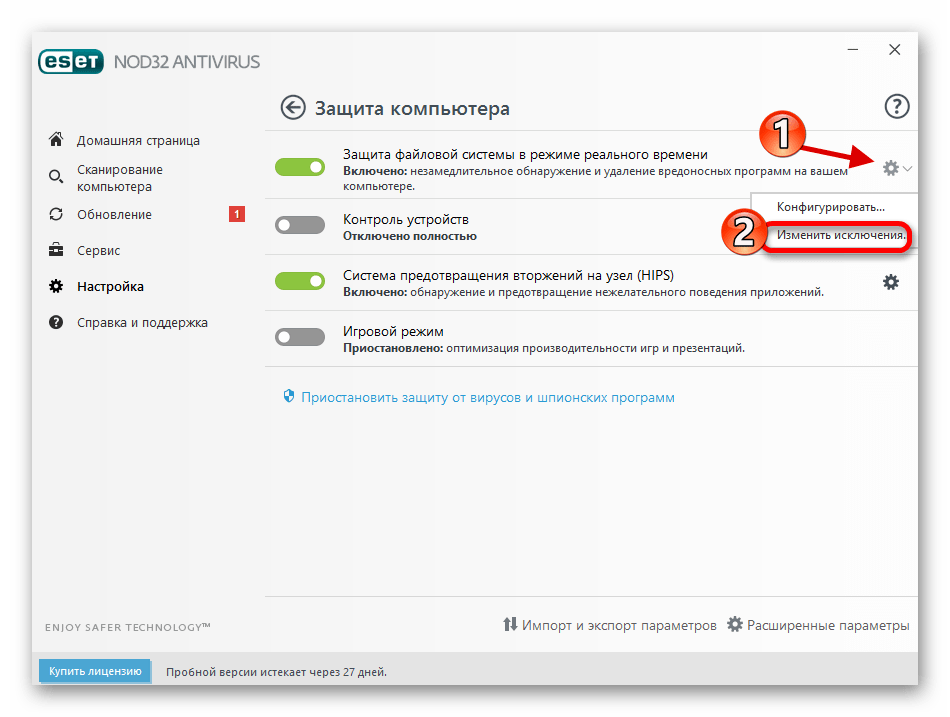
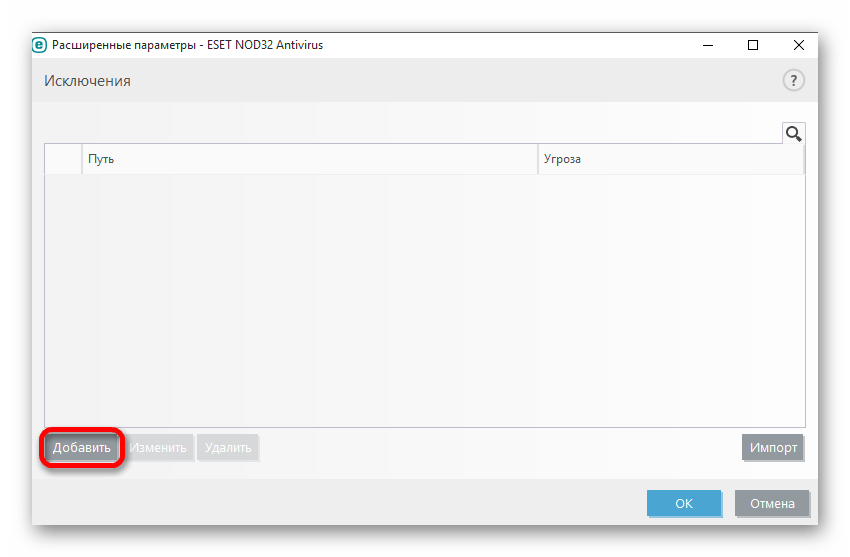
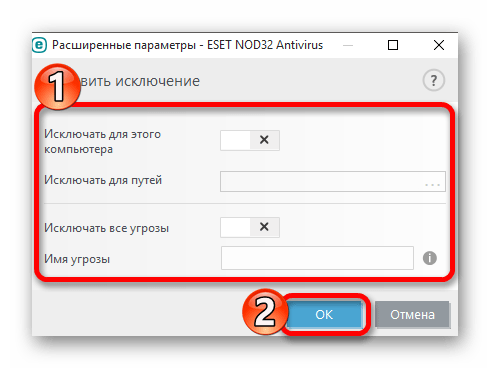
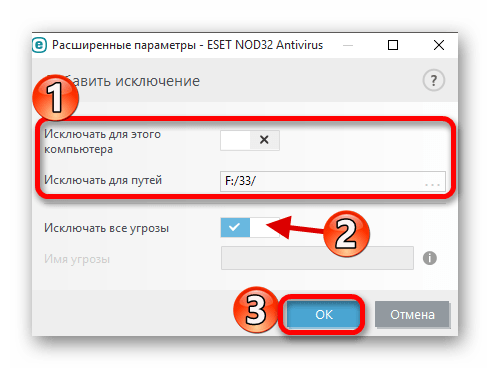
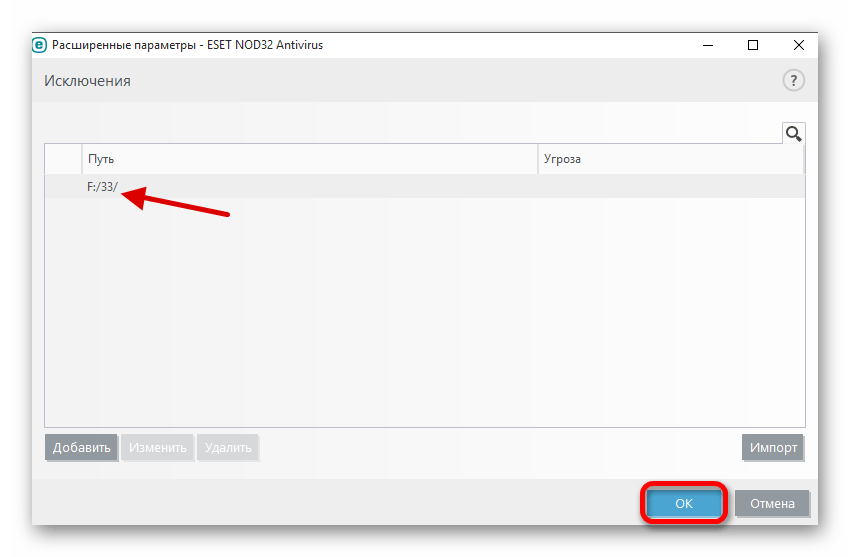
Добавление в исключение сайтов
Вы можете добавить в белый список любой сайт, но в данном антивирусе можно добавить целый список по определённым признакам. В ESET NOD32 это называется маска.
-
Перейдите в раздел «Настройки», а после в «Защита Интернета».
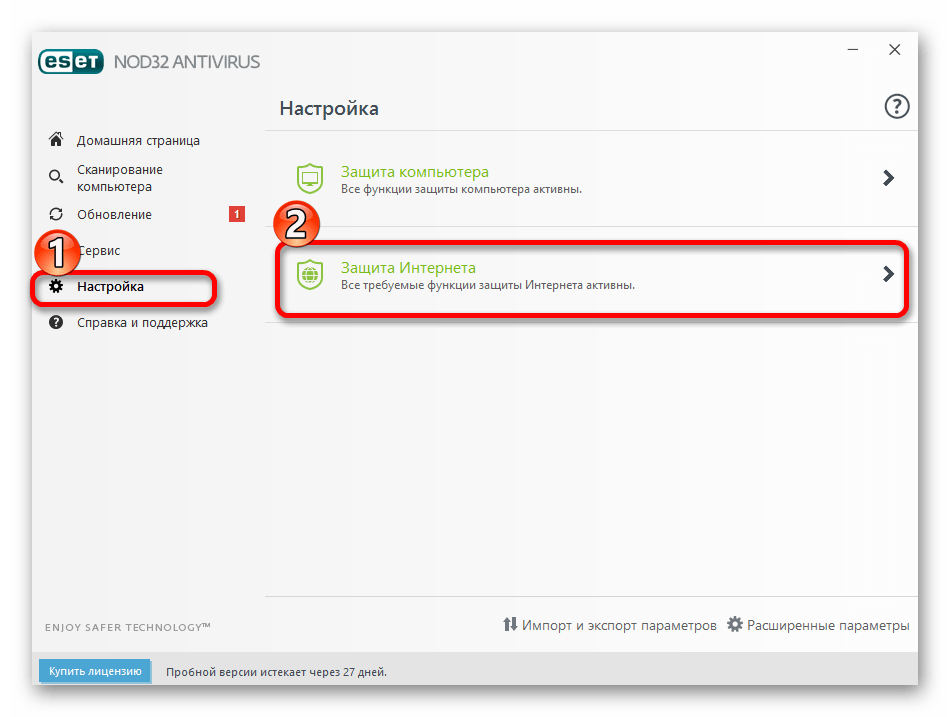
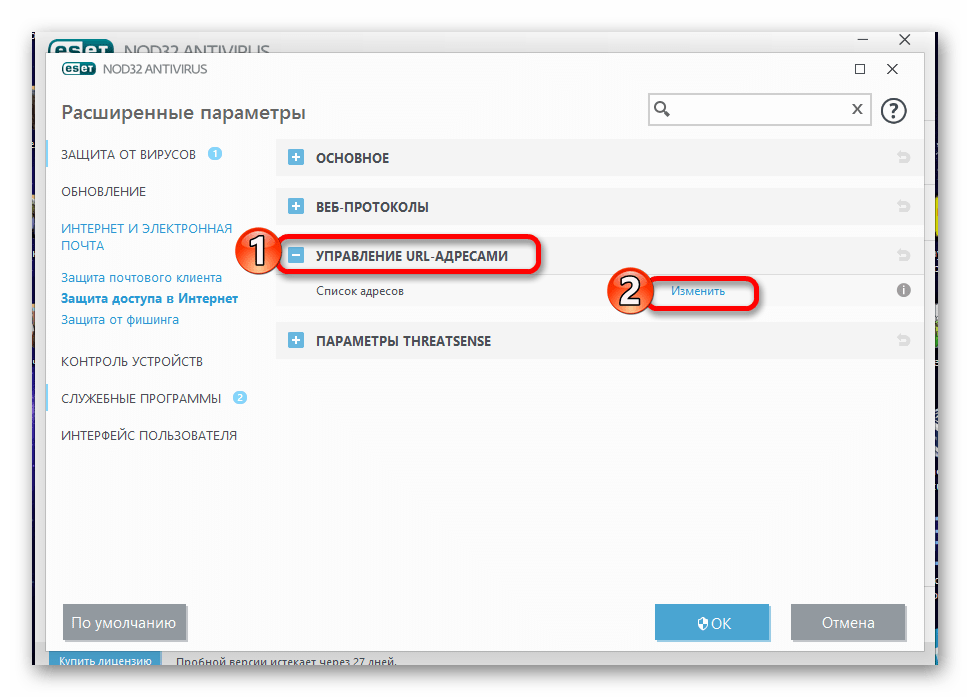
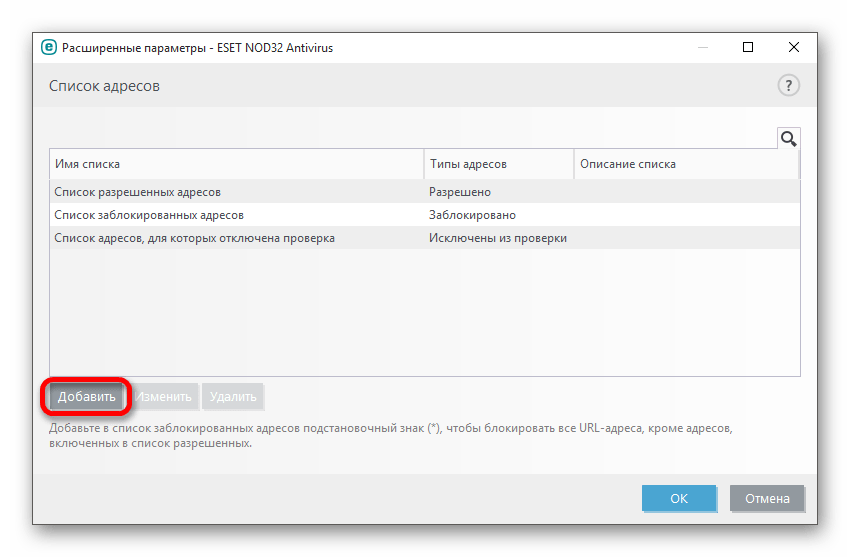
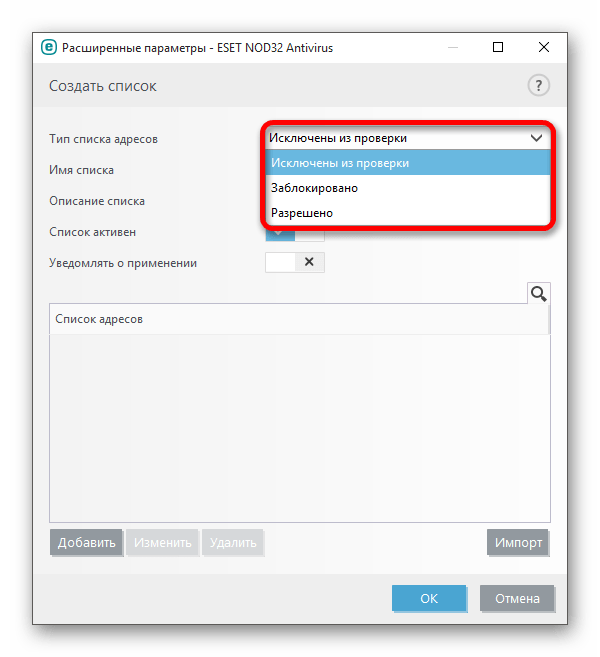
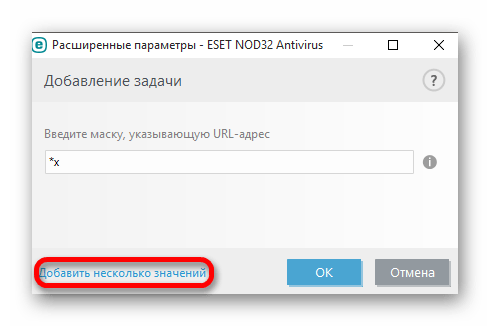
В ESET NOD32 способ создания белых списков отличается от некоторых антивирусных продуктов, в определенной степени он даже сложен, особенно для новичков, которые только осваивают компьютер.
Источник: lumpics.ru
Как добавить в исключения Eset игнорируемые для проверки и/или блокировки объекты?

Современные антивирусные пакеты, устанавливаемые пользователями в Windows-системах, очень часто ведут себя весьма непредсказуемо, распознавая какие-то файлы, папки или интернет-страницы как потенциально опасные. Некоторые программы могут определяться как нежелательное ПО. Конечно, абсолютно ко всем антивирусам это не относится, поскольку чаще всего проблемы наблюдаются только с пакетами Avast. Но и популярные защитные средства от Eset тоже иногда могут потребовать ручного вмешательства пользователя.
Давайте вместе определимся с тем, как в Eset добавить в исключения файлы, папки и установленные программы, включая и те, которые в процессе работы могут затребовать обращение к определенным интернет-ресурсам. Вариантов действий может быть несколько, но все зависит от того, какой именно объект и для каких целей необходимо исключить из списка обязательного сканирования и в автоматическом, и в ручном режиме.
Как добавить в исключение Eset NOD32 папки при сканировании диска?
Самый примитивный метод установки игнорирования проверки какого-то объекта или группы объектов является запуск выборочного сканирования, при котором в окне выбора дисков со всем их содержимым необходимо отметить только те диски или директории, для которых проверка будет выполнена после старта процесса.
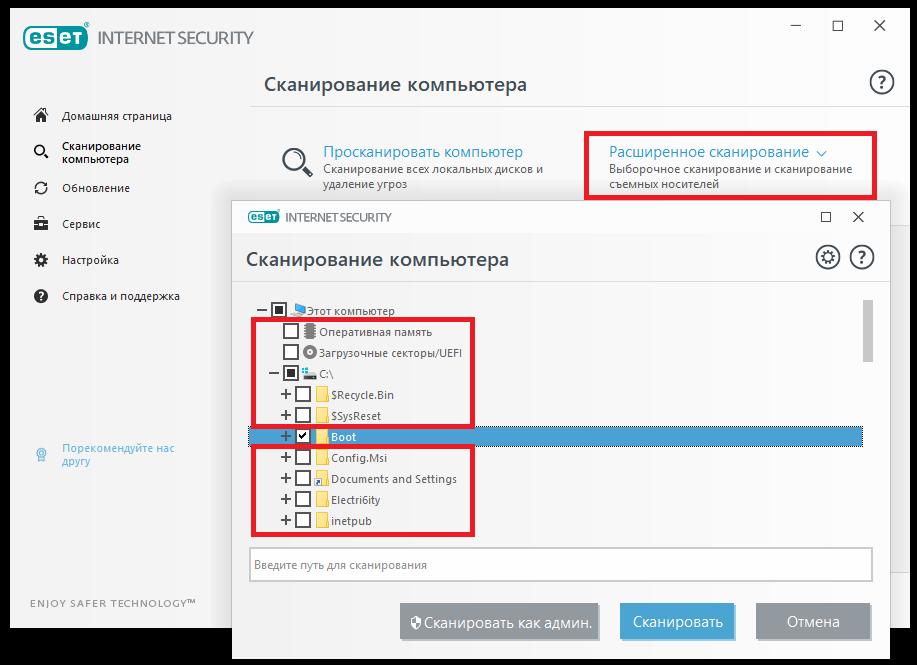
Однако это неудобно в том плане, что по умолчанию защита файловой системы в реальном времени активна, а сам антивирус все равно следит за безопасностью системы.
Как в Eset добавить в исключения файлы и папки?
Куда проще указать антивирусу выбранные пользователем каталоги или файлы, которые будут игнорироваться абсолютно всеми встроенными защитными модулями (и основным антивирусом, и дополнительным файрволом, который присутствует в модификациях Smart Security и Internet Security). Для этого необходимо вызвать раздел расширенных параметров, воспользовавшись меню ПКМ, вызываемом на значке антивируса в системном трее, после чего в блоке исключений кликнуть по ссылке изменения настроек и нажать кнопку добавления объекта.
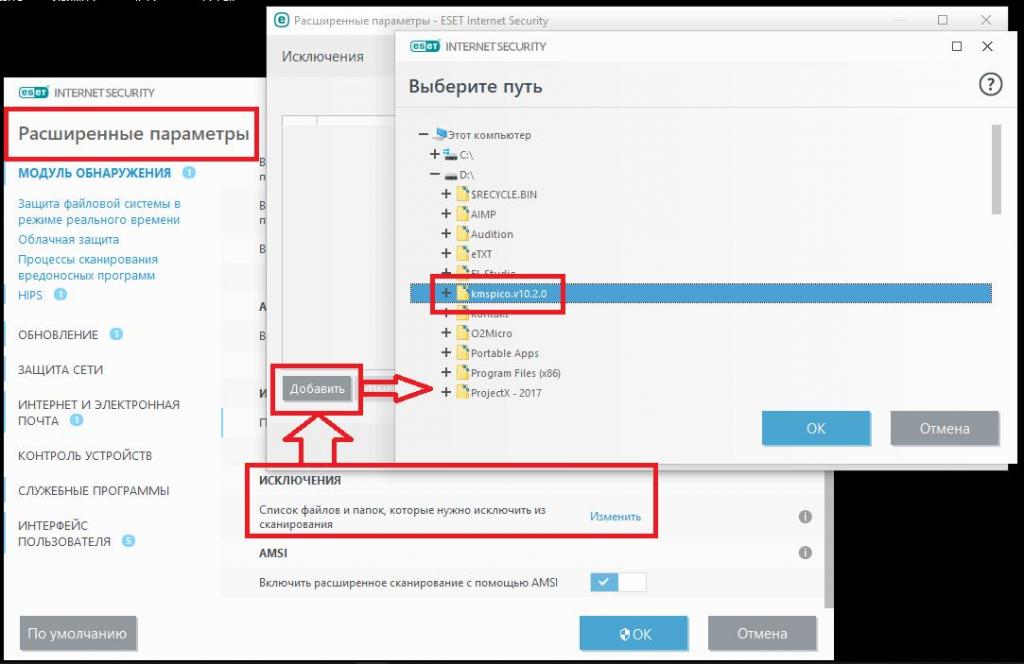
Теперь можно выбрать либо весь диск (раздел), либо отдельный каталог, либо какой-то файл, а затем сохранить установленные опции.
Теперь давайте посмотрим, как в Eset добавить в исключения только файлы какого-то определенного типа или формата. Для этого при указании диска или папки необходимо использовать задание расширения, выделив его слева знаком звездочки. Например, в системном разделе вам нужно исключить из списка проверки все файлы формата DOC.
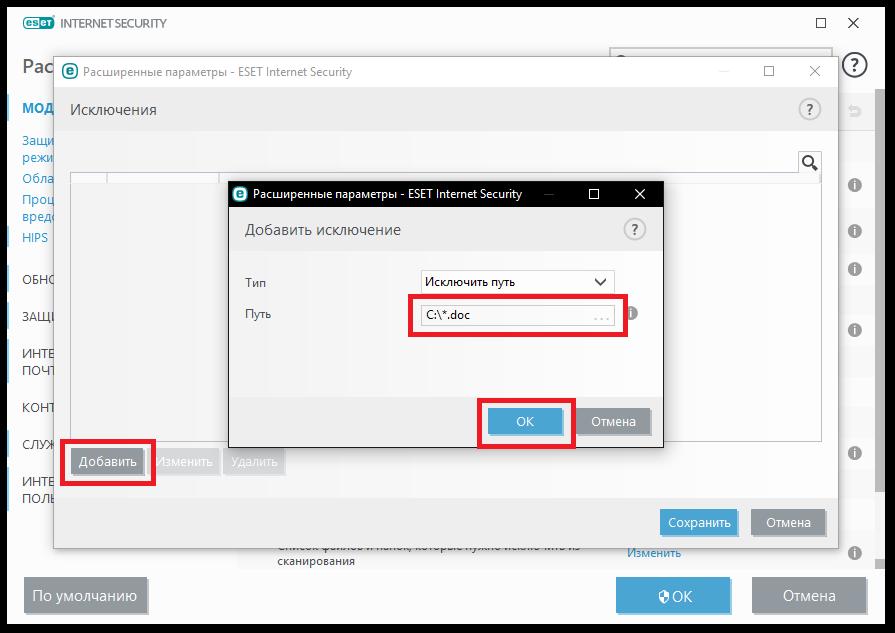
В этом случае необходимо указать последовательность, показанную на изображении выше.
Альтернативный метод доступа к списку исключений
И еще несколько слов о том, как в Eset добавить в исключение выбираемые пользователем объекты, но уже с применением альтернативного доступа к нужным настройкам антивируса. Аналогично предыдущему примеру можно воспользоваться главным окном программы с выбором редактирования параметров защиты файловой системы в реальном времени, которые находятся в разделе настроек основного меню слева.
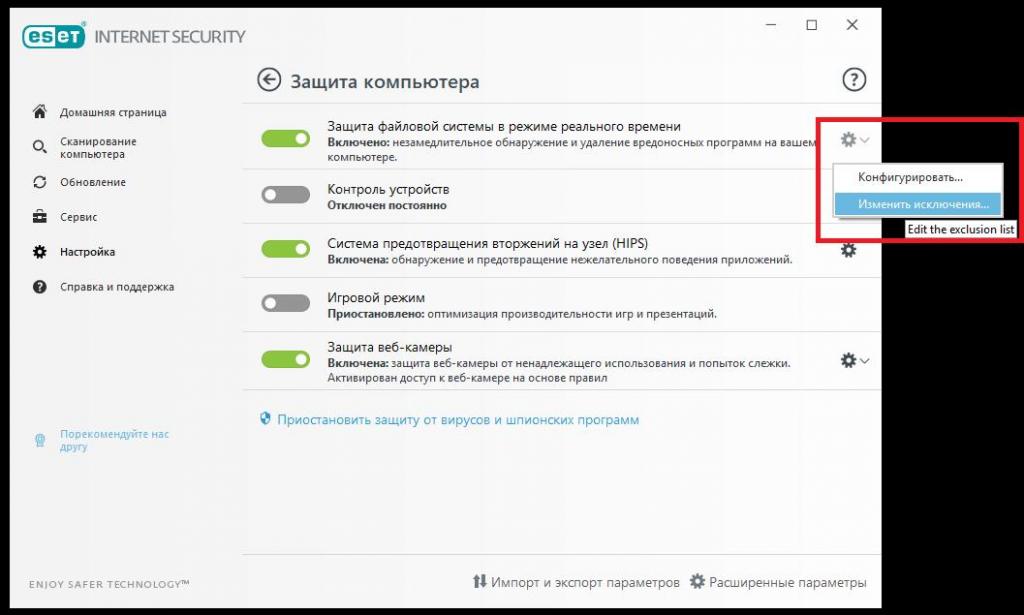
После клика на стрелке перехода к настраиваемым опциям в блоке защиты потребуется раскрыть выпадающий список и выбрать в нем изменение исключений. После этого появится то же самое окно добавления нового элемента, которое было представлено в прошлом примере.
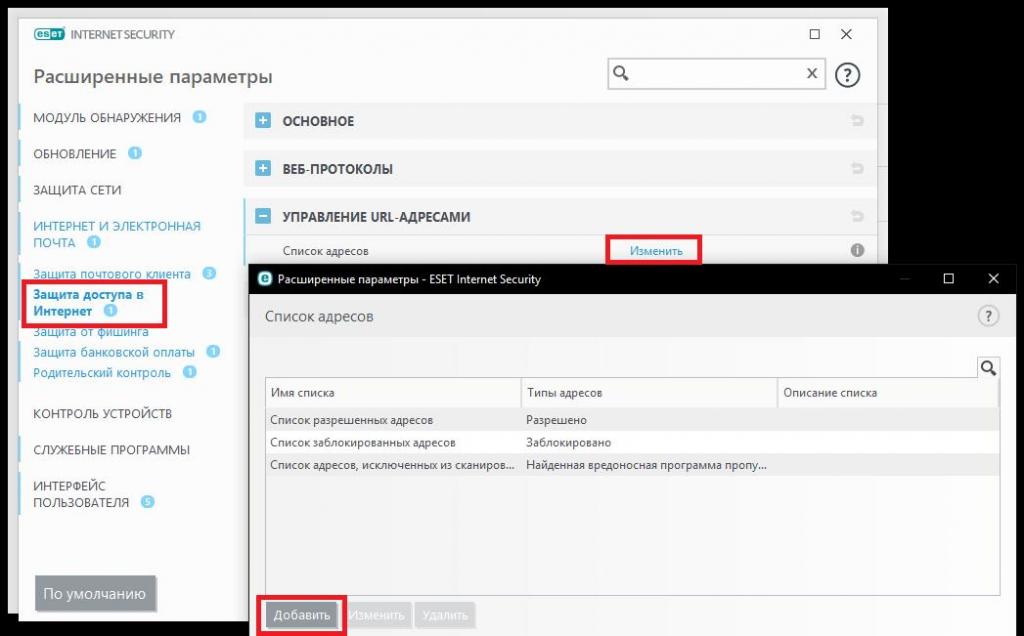
Для управления исключениями в плане доступа к интернету используется блок соответствующих параметров, находящийся в том же разделе, где и инструментарий защиты файловой системы. Также управление можно осуществлять на уровне URL-адресов, где прописываются адреса с разрешенным доступом.
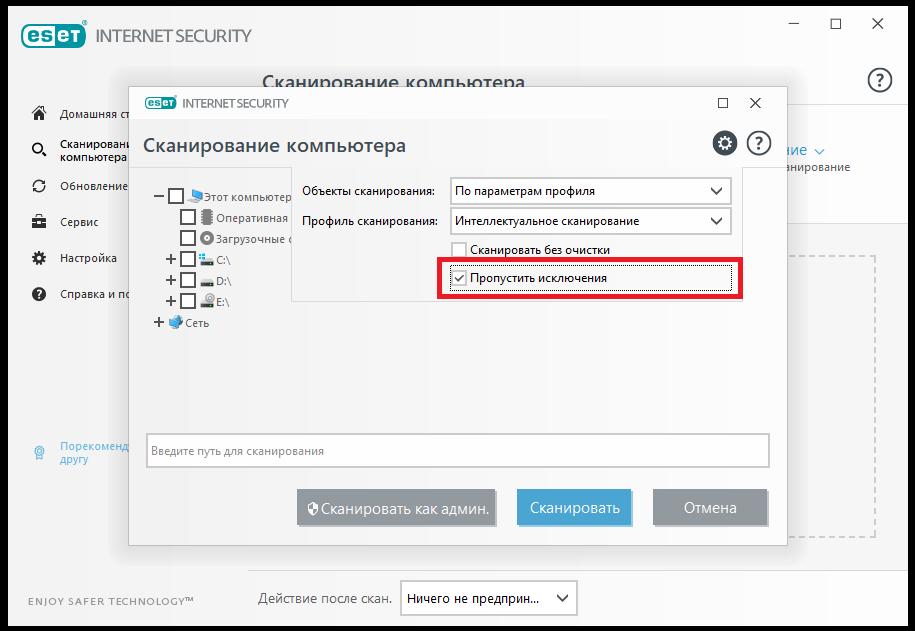
Примечание: при выполнении сканирования по требованию в опциях проверки обязательно нужно активировать пункт пропуска исключений!
Варианты отключения некоторых защитных модулей
Наконец, с основными вопросами по поводу того, как в Eset добавить в исключения пользовательские объекты, которые заведомо опасными не являются (например, взломанные программы с генераторами ключей или лицензий вроде KeyGen.exe), ясность внесена. Остается сказать, что в некоторых случаях бывает целесообразно отключать средства защиты в виде слежения за безопасностью файловой системы и фильтрации трафика на уровне файрвола.
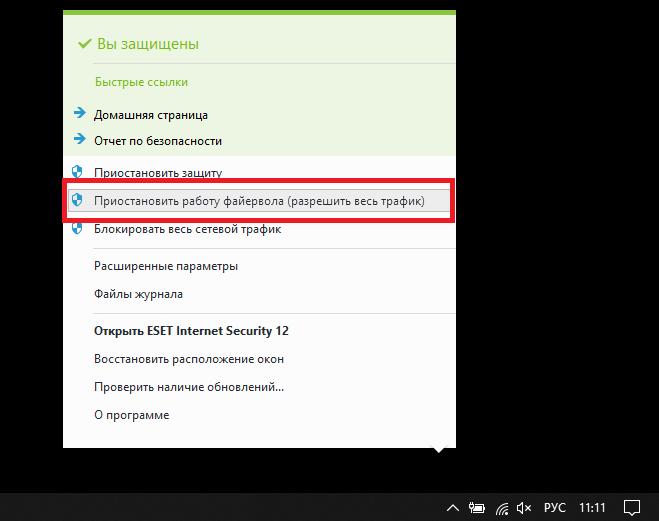
В этой ситуации можно либо приостановить защиту на определенный промежуток времени (например, при загрузке файлов из интернета), либо деактивировать только файрвол (разрешить весь трафик). Но такие действия являются крайне небезопасными, поэтому настоятельно рекомендуется активировать полную защиту по окончании загрузок, установки апплетов и т. д.
Источник: fb.ru